 System-Tutorial
System-Tutorial
 MAC
MAC
 So verwischen Fotos auf dem iPhone: Schnellanleitung auf einem Bild verwischen etwas
So verwischen Fotos auf dem iPhone: Schnellanleitung auf einem Bild verwischen etwas
So verwischen Fotos auf dem iPhone: Schnellanleitung auf einem Bild verwischen etwas
Mar 08, 2025 am 10:17 AMentschlossen sensible Informationen in iPhone -Fotos: Ein Leitfaden zu praktischen Tipps
Haben Sie jemals ver?rgert darüber ver?rgert, die wichtigsten Informationen in Ihrem iPhone -Screenshot oder Foto (z. B. Passwort oder Reflexion) zu verwischen? Machen Sie sich keine Sorgen, dieser Artikel wird einige Tipps für schnell verwischende Bilder abdecken, mit denen Sie Verlegenheit und potenzielle Sicherheitsrisiken vermeiden k?nnen.
Dieser Artikel enth?lt eine umfassende Erkl?rung, wie einige der Inhalte in Bildern auf Ihrem iPhone verwischt werden k?nnen, einschlie?lich nützlicher Tipps zum Verstecken vor Ihnen und wie Sie Bewegungsunsch?rfen Fotos machen.
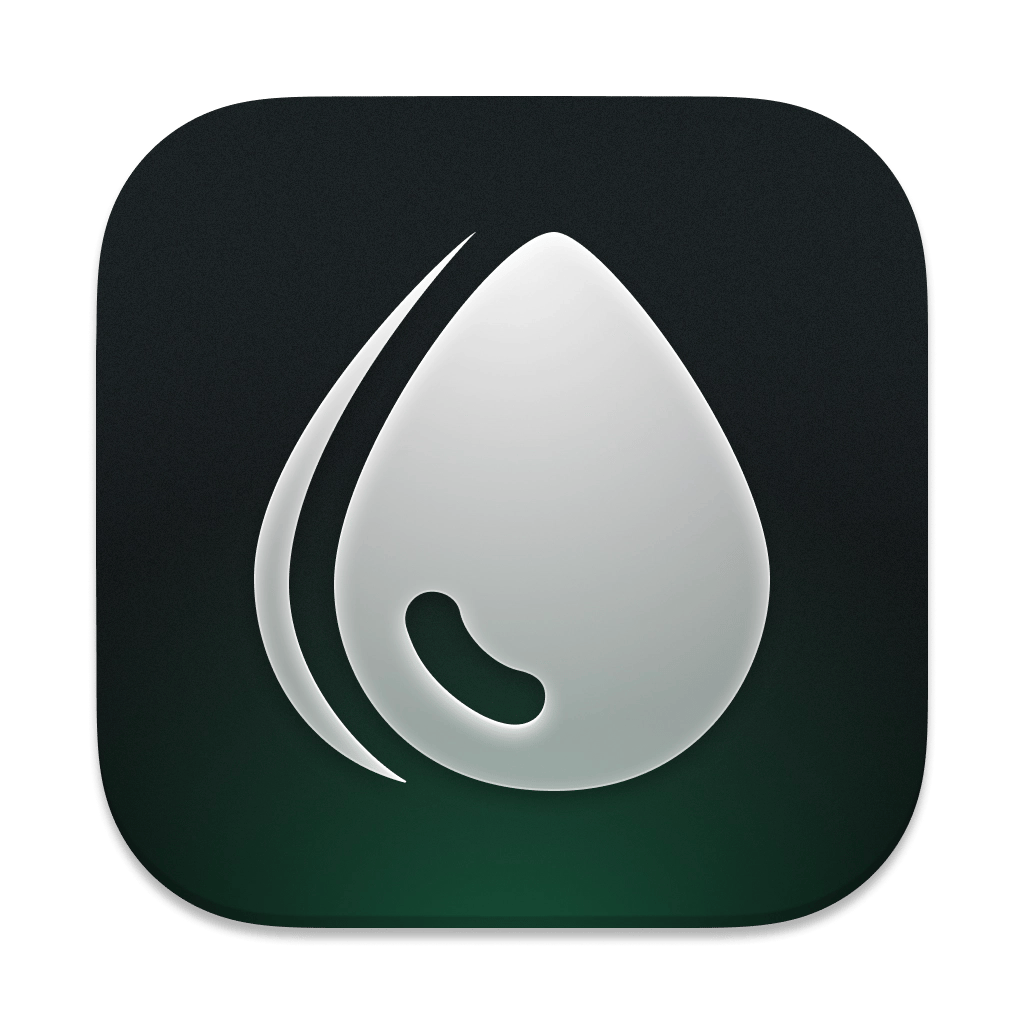
Sicherheitscresenshots teilen, um Platz zu sparen
Sicherheitsteilung sensibler Screenshots und Bilder mit Dropshare und Speicherplatz. Holen Sie es sich auf SetApp.
Kostenloser Testsicherheitstest, wie ein Teil von Fotos auf dem iPhone
verwischt wird.W?hrend das iPhone keine integrierte Unsch?rfefunktion hat, gibt es viele M?glichkeiten, einen Blur-Effekt zu erzielen.
Verwenden Sie das Tag -Tool, um einen Teil des Fotos zu verschwimmen
Sie k?nnen sensible Informationen in Bildern des iPhone auf verschiedene Weise verwischen. Eine der einfachsten M?glichkeiten ist die Verwendung des in das iPhone eingebauten "Markierungswerkzeugs". Es ist nicht wirklich verschwommen, aber es kann sensible Informationen oder ein st?rendes Element effektiv maskieren.
Befolgen Sie diese Schritte, um einen Teil des Bildes mit dem Markierungswerkzeug abzudecken:
- ?ffnen Sie die Fotos -App auf Ihrem iPhone.
- W?hlen Sie das zu bearbeitende Bild aus.
- Klicken Sie unten auf dem Bildschirm auf die Schaltfl?che "Bearbeiten".
- Tippen Sie auf das Marksymbol in der oberen rechten Ecke des Bildschirms.
Sie sind jetzt im "Tag" -Modus. Am unteren Rand des Bildschirms k?nnen eine Vielzahl von Werkzeugen ausgew?hlt werden. Der schnellste Weg besteht darin, schnell das anzuwenden, was mit Tools wie Markierungen, Stiften, Buntstiften usw. abgedeckt werden muss.

Nachdem die Maske fertig ist, klicken Sie auf "Fertig" und speichern Sie das Bild.
Jetzt, da Ihr Bild zur Freigabe bereit ist, k?nnen Sie mit DropShare den Freigabemittel vereinfachen. Es ist eine sehr einfach zu verwendende App, mit der Sie Dateien, Screenshots oder Ordner direkt in Ihren bevorzugten Cloud -Speicherdienst hochladen k?nnen. Es unterstützt Google Drive, Dropbox und OneDrive, sodass Sie problemlos auf Ihre Inhalte zugreifen und freigeben k?nnen.
Au?erdem eignet sich DropShare zum Teilen vertrauenswürdiger Informationen, da Sie mit dem kennwortgeschützten Zugriffs-beschr?nkten URLs erstellen k?nnen, auf den nur bestimmte Personen zugreifen k?nnen. Auf diese Weise k?nnen Sie steuern, wer Ihre Dateien anzeigen und sichere Freigabe sicherstellen kann.

DropShare bleibt beim Hochladen ordentlich und komprimiert automatisch mehrere Dateien, die Sie gleichzeitig hinzufügen. Darüber hinaus wird es sofort ein gemeinsam genutzbarer Link bereitgestellt, sodass es bequem und schnell ist.
So überprüfen Sie Screenshots auf dem iPhone, um vertrauliche Informationen zu schützen
Sobald Sie ein Bild gesendet oder hochladen, k?nnen Sie es nicht zurückziehen. überprüfen Sie daher unbedingt, ob Ihre Screenshots und iPhone -Bilder auf sensible Informationen überprüft wurden. Sie k?nnen das Markierungswerkzeug verwenden, um mit einem Stift zu überprüfen, oder Sie k?nnen Aufkleber und Formen kreativ verwenden.
Um vertrauliche Informationen auf Ihrem iPhone mithilfe von Formen und Aufklebern zu überprüfen, folgen Sie der Art und Weise, wie Sie die Informationen mit dem Markierungswerkzeug anwenden. Sie k?nnen diese Elemente verwenden, um einen Teil Ihres iPhone -Screenshots zu verbergen, aber sie sind nicht sehr intuitiv.
Aufkleber zum überprüfen von Screenshots:
- ?ffnen Sie die Fotos -App auf Ihrem iPhone.
- W?hlen Sie den Screenshot oder das Bild zum Bearbeiten aus.
- Klicken Sie unten auf dem Bildschirm auf die Schaltfl?che "Bearbeiten".
- Tippen Sie auf das Marksymbol in der oberen rechten Ecke des Bildschirms.
- W?hlen Sie nun keinen Stift aus, klicken Sie in der unteren linken Ecke "" "Symbol" und w?hlen Sie "Aufkleber hinzufügen" oder "Form hinzufügen".

wie man iPhone -Hintergrund verblurert
M?chten Sie Ihre iPhone -Fotos besser machen? Blur -Screenshots oder Hintergründe von Bildern k?nnen die Qualit?t Ihrer Fotos verbessern. Das Beste daran ist, dass Sie kein Redaktionsexperte sein müssen - alles, was Sie brauchen, ist in der Fotos -App auf Ihrem iPhone.
Um den Hintergrund zu verwischen, stellen Sie einfach sicher, dass Ihre Fotos im Portr?tmodus aufgenommen werden. Dieser Modus konzentriert sich auf den Vordergrundk?rper und erzeugt gleichzeitig einen sch?nen verschwommenen Effekt auf den Hintergrund. In der Fotos -App gibt es einen praktischen Schieberegler, mit dem Sie steuern k?nnen, wie verschwommen der Hintergrund ist.
Befolgen Sie die folgenden Schritte:
, um den Hintergrund auf Ihrem iPhone zu verwischen:- ?ffnen Sie die Fotos -App.
- W?hlen Sie Ihr Portr?tmodus -Bild aus.
- Tippen Sie unten auf dem Bildschirm auf die "Bearbeiten" und klicken Sie auf das Symbol "Portr?t".
- Eine Tiefe des Feldschiebers erscheint unten. Schlagen Sie nach links oder rechts, um den Grad der Unsch?rfe zu erh?hen oder zu verringern.

So machen Sie verschwommene iPhone -Bewegungsfotos
Wenn Sie Bewegungsunsch?rfe auf Ihrem iPhone erfassen m?chten, k?nnen Sie die Einstellungen anpassen, um einen coolen Sweep -Effekt zu erstellen - keine Bearbeitung erforderlich. Bewegungsunsch?rfe tritt auf, wenn sich die Expositions- oder Verschlusszeit ?ndert, wodurch sich bewegende Objekte verschwommen aussehen, w?hrend alles andere klar und scharf bleibt. Es kann Ihren Fotos Vitalit?t und Atmosph?re verleihen.
Weitere Ergebnisse finden Sie in der App, mit der Sie die Verschlusszeit steuern k?nnen. Sie k?nnen auch Live -Fotos in schlechten Lichtverh?ltnissen verwenden und in der Fotos -App auf eine lange Belichtung wechseln, um ?hnliche Ergebnisse zu erzielen.
Folgendes ist, wie Sie Motion Blur-Fotos auf Ihrem iPhone mit der integrierten "Foto" -App: aufnehmen:
- ?ffnen Sie die Kamera -App.
- Klicken Sie in der oberen rechten Ecke auf das Symbol "Live", um Live -Fotos zu aktivieren.
- Beheben Sie das iPhone auf ein Stativ oder bleiben Sie still.
- Aufgenommene Bilder.
- ?ffnen Sie die Fotos -App und w?hlen Sie das Live -Foto aus, das Sie gerade gemacht haben.
- Klicken Sie in der oberen linken Ecke auf "Live", um die Effektoptionen anzuzeigen.
- Klicken Sie auf "Langzeitbelichtung", um Bewegungsunsch?rfe auf das Bild anzuwenden.

Wenn Sie keine Fotos von Ihrem iPhone mehr machen k?nnen, insbesondere Live -Fotos für kreative Unsch?rfefotos, ist es m?glicherweise an der Zeit, Ihren Speicherplatz zu überprüfen, da Live -Fotos viel Platz in Anspruch nehmen k?nnen. Sie müssen sich keine Sorgen machen, das gesamte Album zu l?schen! Sie k?nnen dieses Problem einfach mit CleanMy? -Telefon l?sen.
Diese App ist ein cooles AI-angetriebenes Reinigungswerkzeug, das Ihr Telefon nach doppelten Fotos scannt, Fotos verwischt, die Sie versehentlich verschwommen haben (oops, oder?) Und vieles mehr. Es kategorisiert sogar Ihre Fotos in Kategorien wie "Nature", "Animal", "Portr?t" und so weiter, sodass Sie leicht ausw?hlen k?nnen, was Sie behalten m?chten und was Sie l?schen m?chten. Wenn Sie der Meinung sind, dass Ihre Fotobibliothek organisiert ist, werden Sie überrascht sein, wenn Sie die Anzahl der unordentlichen Bilder sehen, die das CleanMy? -Telefon seit einer Woche nicht aufger?umt hat:

Kann ich einige Inhalte in Bildern auf meinem iPhone verwischen? Sicher!
Egal, ob Sie den Privatsph?re schützen oder künstlerischen Stil hinzufügen, es ist sehr einfach zu lernen, wie man einige der Inhalte in Bildern auf Ihrem iPhone verwischt. Wenn Sie sich in einer informellen Situation befinden, kann das Markup -Tool des iPhone einen Teil des Bildes verwischen, indem Sie schnell vertrauliche Informationen markieren oder mit Formen oder Aufklebern beschatten.
Um sicherzustellen, dass Bilder zur Freigabe bereit sind, w?hlen Sie am besten einen hochwertigen Ansatz aus. Dies beinhaltet die Verwendung von Apps wie DropShare, die sofort Bilder ausweisen k?nnen, die vertrauliche Informationen mit anderen aus Ihrem iPhone enthalten und über eine begrenzte URL für den Zugriff verfügen. Um den Speicherplatz für neue Fotoaufnahmen zu erhalten, k?nnen Sie Anwendungen wie CleanMy? Telefon mithilfe von überfüllten Dateien auf Ihrem Ger?t l?schen. Erkunden Sie über 250 Apps auf SetApp, von Fotodeditoren bis hin zu Leistungsverst?rker und vielem mehr. Die Plattform bietet eine siebent?gige Testversion für alle Apps. Daher ist es eine gro?artige Gelegenheit, die beste iOS-iPhone-App zu erhalten.
Das obige ist der detaillierte Inhalt vonSo verwischen Fotos auf dem iPhone: Schnellanleitung auf einem Bild verwischen etwas. Für weitere Informationen folgen Sie bitte anderen verwandten Artikeln auf der PHP chinesischen Website!

Hei?e KI -Werkzeuge

Undress AI Tool
Ausziehbilder kostenlos

Undresser.AI Undress
KI-gestützte App zum Erstellen realistischer Aktfotos

AI Clothes Remover
Online-KI-Tool zum Entfernen von Kleidung aus Fotos.

Clothoff.io
KI-Kleiderentferner

Video Face Swap
Tauschen Sie Gesichter in jedem Video mühelos mit unserem v?llig kostenlosen KI-Gesichtstausch-Tool aus!

Hei?er Artikel

Hei?e Werkzeuge

Notepad++7.3.1
Einfach zu bedienender und kostenloser Code-Editor

SublimeText3 chinesische Version
Chinesische Version, sehr einfach zu bedienen

Senden Sie Studio 13.0.1
Leistungsstarke integrierte PHP-Entwicklungsumgebung

Dreamweaver CS6
Visuelle Webentwicklungstools

SublimeText3 Mac-Version
Codebearbeitungssoftware auf Gottesniveau (SublimeText3)

Hei?e Themen
 So senden Sie automatisch Nachrichten mit Siri vom iPhone ohne Best?tigung
Jun 20, 2025 am 09:40 AM
So senden Sie automatisch Nachrichten mit Siri vom iPhone ohne Best?tigung
Jun 20, 2025 am 09:40 AM
Wenn Sie Siri vertrauen, dass Sie Ihre Rede genau in einen Text transkribieren und als Nachricht senden, k?nnen Sie eine Einstellung aktivieren, mit der Siri Nachrichten automatisch von Ihrem iPhone senden k?nnen, ohne zuerst nach Best?tigung zu fragen.
 H?ren Sie mit diesem Trick lange Audio -Nachrichten auf dem iPhone einfacher
Jun 23, 2025 am 09:44 AM
H?ren Sie mit diesem Trick lange Audio -Nachrichten auf dem iPhone einfacher
Jun 23, 2025 am 09:44 AM
Haben Sie jemals eine lange Audio -Nachricht auf Ihrem iPhone erhalten und w?hrend des H?rens schaltet sich der Bildschirm aus, unterbrochen die Wiedergabe und zwingt Sie, von vorne zu beginnen? Es ist ziemlich frustrierend, nicht wahr? Wenn Sie das n?chste Mal eine lange Sprachnachricht auf Ihrem iPH erhalten
 ICLOUD -Fehler beheben & “ Can ’ nicht eine sichere Verbindung mit IDMSA.Apple.com ” auf Macos Sierra & High Sierra
Jun 22, 2025 am 10:06 AM
ICLOUD -Fehler beheben & “ Can ’ nicht eine sichere Verbindung mit IDMSA.Apple.com ” auf Macos Sierra & High Sierra
Jun 22, 2025 am 10:06 AM
Einige Benutzer von Mac -Computern, die MacOS Sierra und MacOS High Sierra ausführen, haben Probleme gemeldet, als sie versuchen, sich über die Systemeinstellungen bei einer Apple -ID oder iCloud anzumelden, sowie Probleme beim Zugriff auf iCloud.com mit Safari. Darüber hinaus kann Safari nicht loa sind
 Archiv für Datenversto?berichte - 2017
Jun 24, 2025 am 09:51 AM
Archiv für Datenversto?berichte - 2017
Jun 24, 2025 am 09:51 AM
In diesem Blog -Beitrag haben wir die 22 wichtigsten Verst??e gesammelt, die bereits 2017 stattgefunden haben
 7 der besten iOS 16 -Funktionen, die Sie sofort auschecken k?nnen
Jun 22, 2025 am 09:56 AM
7 der besten iOS 16 -Funktionen, die Sie sofort auschecken k?nnen
Jun 22, 2025 am 09:56 AM
IOS 16 ist jetzt für iPhone -Benutzer verfügbar und bietet ein solides Update mit praktischen Funktionen, die Sie mit Sicherheit genie?en. Die auff?lligste und aufregendste Erg?nzung ist die M?glichkeit, Ihren Sperrbildschirm zu personalisieren. Es gibt jedoch auch viele kleinere
 So erstellen Sie ein MacOS Monterey Boot Installer -Laufwerk
Jun 24, 2025 am 09:10 AM
So erstellen Sie ein MacOS Monterey Boot Installer -Laufwerk
Jun 24, 2025 am 09:10 AM
Einige Mac -Benutzer verwenden bootf?hige USB -Laufwerke, um auf MacOS Monterey zu installieren oder zu aktualisieren. Wenn Sie ein bootf?higes MacOS -Monterey -Installationsprogramm erstellen m?chten, führen wir Sie durch die Schritt. Diese Methode ist in der Regel für erweiterte Benutzer vorgesehen, die m?chten
 So entfernen Sie alte Ger?te von Apple ID auf dem Mac
Jul 07, 2025 am 09:08 AM
So entfernen Sie alte Ger?te von Apple ID auf dem Mac
Jul 07, 2025 am 09:08 AM
Wenn Sie im Laufe der Jahre mehrere Apple -Ger?te besessen haben, befinden Sie sich m?glicherweise in einer Situation, in der einige dieser ?lteren Macs, iPhones, iPads oder anderer Apple -Hardware verkauft, verschenkt oder gehandelt wurden. Egal wie sie Ihren Besitz verlassen haben, es ist es
 Kann ich das Dock auf allen Bildschirmen auf Mac zeigen? Verwenden von Dock auf verschiedenen Anzeigen in macOS
Jul 03, 2025 am 09:30 AM
Kann ich das Dock auf allen Bildschirmen auf Mac zeigen? Verwenden von Dock auf verschiedenen Anzeigen in macOS
Jul 03, 2025 am 09:30 AM
Wenn Sie einen Mac mit mehreren Monitoren verwenden, sind Sie m?glicherweise neugierig, wie das Dock auf allen Bildschirmen angezeigt wird oder ob es m?glich ist, Sekund?ranzeigen ein Dock hinzuzufügen. Die guten Nachrichten sind, dass Sie das Dock so konfigurieren k?nnen





